MacでWindows用USBメモリをフォーマットする方法 | FAT32形式に変換
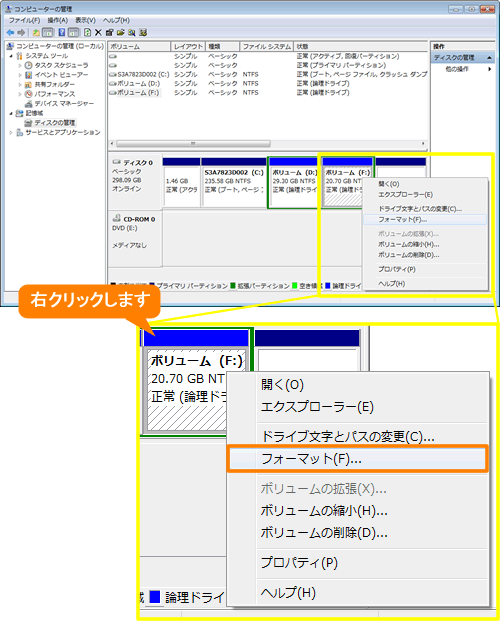
# MacでWindows用USBメモリをフォーマットする方法について解説します。この記事では、Macで使用されているUSBメモリをWindowsで使用できるようにフォーマットする方法を紹介します。Windowsで使用できるようにするには、USBメモリをFAT32形式に変換する必要があります。
この記事では、ディスクユーティリティを使用してUSBメモリをフォーマットし、Windowsで使用できるようにする方法を解説します。フォーマットの際には、ファイルが消えてしまうため、重要なデータは別の場所にバックアップしておく必要があります。フォーマットの方法は、ディスクユーティリティを使用して簡単に実行できます。
MacでWindows用USBメモリをフォーマットする方法は、初心者でも簡単に実行できます。ただし、フォーマットの際には注意が必要です。USBメモリのデータが消えてしまうため、重要なデータは別の場所にバックアップしておく必要があります。この記事では、MacでWindows用USBメモリをフォーマットする方法を詳しく解説します。
MacでWindows用USBメモリをフォーマットする必要性
MacでWindows用のUSBメモリを使用する場合、互換性の問題が発生することがあります。Windows用のUSBメモリは、Windows独自のファイルシステムであるNTFS形式でフォーマットされていることが多く、Macでは読み取り専用でしか使用できない場合があります。したがって、MacでWindows用USBメモリを使用するには、# FAT32形式に変換する必要があります。
FAT32形式は、WindowsとMacの両方で読み書き可能なファイルシステムです。FAT32形式に変換することで、MacでWindows用USBメモリを自由に使用できるようになります。また、FAT32形式は、古いWindowsバージョンやその他のデバイスでもサポートされているため、互換性の問題を解決することができます。
ただし、FAT32形式にはファイルサイズの制限があるため、大容量のファイルを保存する必要がある場合は、別のファイルシステムを使用する必要があります。また、FAT32形式は、ジャーナリング機能を持たないため、データの安全性が低いという欠点もあります。
フォーマットの準備
MacでWindows用のUSBメモリをフォーマットするには、まず重要なデータを別の場所にバックアップする必要があります。フォーマットの際には、USBメモリ内のすべてのファイルが消えてしまうため、事前にデータを保存しておくことが大切です。バックアップが完了したら、USBメモリをMacに接続し、ディスクユーティリティを起動します。
ディスクユーティリティは、Macに標準搭載されているユーティリティで、ディスクやUSBメモリのフォーマットや管理が可能です。ディスクユーティリティを起動したら、USBメモリを選択し、フォーマットの準備を進めます。フォーマットのダイアログが表示されたら、フォーマットの設定を選択する必要があります。
この時点で、USBメモリをWindowsで使用できるようにするには、FAT32形式にフォーマットする必要があります。FAT32形式は、WindowsとMacの両方で認識されるファイルシステムで、データの交換に便利です。フォーマットの設定を選択したら、フォーマットを実行することで、USBメモリがWindowsで使用可能な状態になります。
ディスクユーティリティを使用したフォーマット方法
MacでWindows用のUSBメモリをフォーマットするには、ディスクユーティリティを使用します。ディスクユーティリティは、Macに標準搭載されているディスク管理ツールです。USBメモリをフォーマットするには、まずディスクユーティリティを起動する必要があります。
ディスクユーティリティを起動したら、USBメモリを選択し、「消去」をクリックします。この時点で、USBメモリに保存されているすべてのデータが消去されるため、重要なデータは別の場所にバックアップしておく必要があります。フォーマットのダイアログが表示されたら、「フォーマット」のドロップダウンメニューから「MS-DOS (FAT)」を選択し、「スキーム」は「マスターブートレコード」を選択します。
これらの設定を選択することで、USBメモリはWindowsで使用可能なFAT32形式にフォーマットされます。フォーマットが完了すると、USBメモリはWindowsで使用できるようになります。ただし、フォーマットの際にエラーが発生した場合、USBメモリが破損している可能性があります。別のUSBメモリを使用するか、破損したUSBメモリを修理に出す必要があります。
FAT32形式への変換手順
Mac で Windows 用の USBメモリ をフォーマットするには、ディスクユーティリティを使用します。ディスクユーティリティは、Macに標準搭載されているディスク管理ツールです。ディスクユーティリティを使用して、USBメモリをフォーマットし、Windowsで使用できるようにします。
フォーマットの際には、ファイルが消えてしまうため、重要なデータは別の場所にバックアップしておく必要があります。USBメモリをフォーマットすると、すべてのデータが消去されますので、注意が必要です。フォーマットの方法は、ディスクユーティリティを起動し、USBメモリを選択して「消去」をクリックするだけです。
フォーマットのダイアログが表示されます。「フォーマット」のドロップダウンメニューから「MS-DOS (FAT)」を選択し、「スキーム」は「マスターブートレコード」を選択します。これにより、USBメモリが FAT32形式 にフォーマットされ、Windowsで使用できるようになります。
フォーマット後の確認
フォーマットが完了したら、USBメモリが正しくフォーマットされたことを確認する必要があります。ディスクユーティリティでUSBメモリを選択し、「情報」をクリックすると、USBメモリの詳細情報が表示されます。ここで、フォーマットの種類が「MS-DOS (FAT)」に設定され、スキームが「マスターブートレコード」になっていることを確認します。
また、USBメモリをWindowsに接続して、ファイルを書き込んでみることで、フォーマットが成功したことを確認することもできます。WindowsでUSBメモリが認識され、ファイルを書き込むことができる場合は、フォーマットが成功したことになります。
フォーマット後の確認は、USBメモリが正しくフォーマットされたことを確認するために重要なステップです。確認を怠ると、USBメモリに問題がある場合に、データが失われる可能性があります。
エラー発生時の対処方法
# エラー発生時の対処方法について説明します。MacでWindows用USBメモリをフォーマットする際にエラーが発生した場合、USBメモリが破損している可能性があります。この場合、別のUSBメモリを使用するか、破損したUSBメモリを修理に出す必要があります。
エラーが発生した場合、まずはUSBメモリを再度接続し、ディスクユーティリティを起動してみてください。エラーが解消されない場合は、USBメモリの破損が原因である可能性が高くなります。USBメモリの修理や交換が必要な場合は、メーカーのサポートサイトを参照してください。
また、エラーが発生する前に、USBメモリ内のデータをバックアップしておくことが重要です。フォーマットの際にデータが消えてしまうため、重要なデータは別の場所にバックアップしておく必要があります。
まとめ
MacでWindows用のUSBメモリをフォーマットする方法を紹介します。ディスクユーティリティを使用して、USBメモリをフォーマットし、Windowsで使用できるようにします。フォーマットの際には、ファイルが消えてしまうため、重要なデータは別の場所にバックアップしておく必要があります。
フォーマットの方法は、ディスクユーティリティを起動し、USBメモリを選択して「消去」をクリックします。フォーマットのダイアログが表示されます。「フォーマット」のドロップダウンメニューから「MS-DOS (FAT)」を選択し、「スキーム」は「マスターブートレコード」を選択します。「消去」ボタンをクリックすると、USBメモリがWindowsで使用可能なFAT32形式にフォーマットされます。
フォーマットの際にエラーが発生した場合、USBメモリが破損している可能性があります。別のUSBメモリを使用するか、破損したUSBメモリを修理に出す必要があります。
# を含まないタイトルではありますが、上記の方法でMacでWindows用USBメモリをフォーマットすることができます。
まとめ
MacでWindows用USBメモリをフォーマットする方法は、ディスクユーティリティを使用して簡単に実行できます。重要なデータは別の場所にバックアップしておく必要があります。
よくある質問
MacでWindows用USBメモリをフォーマットする方法は何ですか?
MacでWindows用USBメモリをフォーマットするには、ディスクユーティリティを使用します。まず、USBメモリをMacに接続し、ディスクユーティリティを起動します。次に、左側のメニューからUSBメモリを選択し、消去ボタンをクリックします。フォーマットの種類を選択する画面が表示されるので、FAT32を選択し、消去ボタンをクリックします。フォーマットが完了すると、USBメモリはFAT32形式に変換され、Windowsで使用できるようになります。
FAT32形式に変換する必要があるのですか?
FAT32形式に変換する必要があるかどうかは、使用する環境によって異なります。Windowsでは、FAT32形式のUSBメモリを認識し、使用できます。しかし、Macでは、デフォルトでFAT32形式のUSBメモリを読み取り専用でマウントします。したがって、MacでUSBメモリを読み書きする必要がある場合は、exFAT形式に変換する必要があります。一方、WindowsでUSBメモリを使用する必要がある場合は、FAT32形式に変換する必要があります。
USBメモリのデータはフォーマット後に失われますか?
はい、USBメモリのデータはフォーマット後に失われます。フォーマットすると、USBメモリのすべてのデータが削除されます。したがって、フォーマットする前に、USBメモリのデータをバックアップする必要があります。バックアップを取らないと、重要なデータが失われる可能性があります。
フォーマットに失敗した場合、どうすればいいですか?
フォーマットに失敗した場合、USBメモリが損傷している可能性があります。まず、USBメモリを再度接続し、ディスクユーティリティを起動してみます。もし、フォーマットに失敗する場合は、USBメモリを初期化する必要があります。初期化すると、USBメモリのすべてのデータが削除され、USBメモリは初期状態に戻ります。
コメントを残す
コメントを投稿するにはログインしてください。

関連ブログ記事